*Учитывая множество форматов видео, каждому пользователю необходимо выбрать для себя такое программное обеспечение, с помощью которого можно поменять формат видео. Основными причинами для конвертации являются следующие: либо более компактный размер обработанного файла, либо его совместимость с каким-либо приложением, либо необходимость в изменении разрешения или пропорции кадра. Зачем менятьУ большинства пользователей возникает потребность в изменении формата. Обычно данная необходимость обусловлена следующими причинами:
- просмотр на мобильных гаджетах;
- размещение в интернете;
- сжатие для более компактного размещения на диске.
Обзор форматов и конвертеровСуществует большое количество форматов видеофайлов, отличающихся по способу кодирования и специфике. Каждый видеофайл содержит множество кадров, которые меняются с определенной скоростью. Но благодаря современным технологиям видео можно хранить в разных форматах и проигрывать на различных устройствах. Современные методы сжатия данных позволяют снизить размер видеофайла до таких размеров, чтобы он смог поместиться на мобильный носитель, либо для сохранения на жестком диске компьютера. Именно для выполнения данной функции и были созданы видеоконверторы. Рассмотрим наиболее популярные форматы таких файлов:
- MPEG-1 – очень древний формат, поддерживающий поток до полутора мегабит в секунду. Сейчас MPEG-1 почти не используют;
- MPEG-2 – это модифицированная версия MPEG-1, применяемая для записей видеофайлов на DVD-Video и вещания цифрового телевидения. MPEG-2 обеспечивает достойное изображение. При этом важно знать, что необходима предварительная настройка опций, влияющих на качество воспроизведения;
- MPEG-4 — разработан в 1998 году. Его специфика заключается в сжатии цифрового файла, что сделало возможным уместить несколько довольно крупных видеофайлов на один СD диск;
- DiviX-взломанная модификация MPEG-4. Преимущество DiviX – отличные параметры сжатия, но для корректной работы с файлами DiviX необходима предварительная установка соответствующих декомпрессоров;
- Windows Media –наиболее популярный формат, характеризующийся высокими техническими параметрами. Нередко его качество превосходит качество DivX и MPEG-4. Для использования Windows Media необходимо в разы меньше ресурсов.
Очень удобной и одной из популярнейших программ, с помощью которых можно поменять формат видео, является Format Factory. Отлично проявили себя при решении данной задачи также Movavi Video Converter и Sony Vegas.

Основными критериями для интернет-видео являются:
- приемлемое качество;
- размер файла с видео должен быть незначительным.
Эти два параметра обратно-коррелированы, так как при улучшении качества видео – увеличивается размер файла. Поменять формат видео на компьютере в MovaviMovavi Video Converter — многофункциональный конвертер видео, аудио и DVD, в том числе видео высокого разрешения. Программа использует при работе готовые пресеты известных форматов. При желании можно настроить параметры самостоятельно. В наличии базовый набор инструментов редактирования, позволяющий разрезать, объединять, кадрировать, настраивать яркость и контрастность.
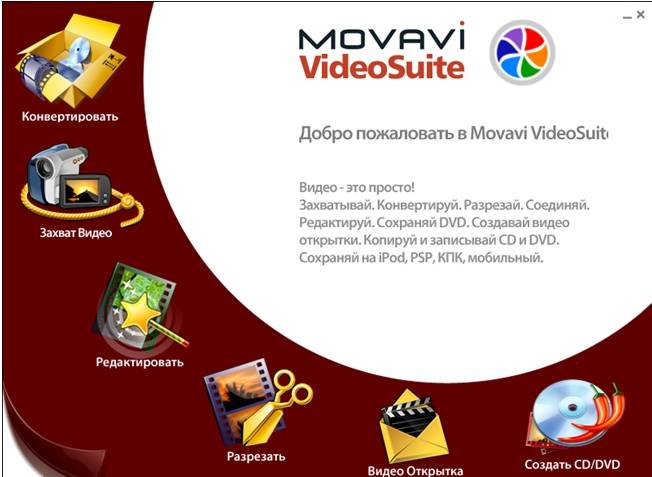
Использование механизма NVIDIA CUDA значительно ускоряет конвертацию видео. Конвертор Movavi обеспечивает отличную скорость кодирования и возможность работы с огромным количеством поддерживаемых форматов. К недостаткам можно отнести то, что приложение не позволяет конвертировать защищённые DVD. Добавьте файлПеред тем как сконвертировать видеофайлы их необходимо добавить в программу.

Сделать это можно тремя вариантами:
- перетащить необходимые файлы из левой части программы в окно «Finder»;
- открыть меню «Файл» и выбрать пункт «Добавить видео». После открытия диалогового окна «Finder» следует отметить требуемый для конвертации файл;
- щелкнуть правой кнопкой мышки на копку « Добавить видео» и выбрать необходимый файл.
Выберите форматДля выбора,необходимо проделать следующую последовательность действий:
- для открытия списка профилей щелкнуть на любом месте поля «Профиль»;
- в нижней части списка профилей выбрать пункт «Профили для форматов»;
- откроется список отсортированных по алфавиту групп форматов, содержащих несколько профилей, отличающихся кодеком или разрешением. Также в каждой группе имеется профиль по умолчанию. Следует отметить самый оптимальный профиль и подтвердить свой выбор.
Процесс конвертацииОбязательно предварительно нужно проверить, что в поле «Папка сохранения» определена необходимая папка. Для изменения папки для сохранения обработанного видео нажать «Обзор». Для начала процесса конвертации нажать «Старт». Лучшая программа FormatFactoryFormat Factory –известное мультифункциональное приложение для конвертации медиа файлов.
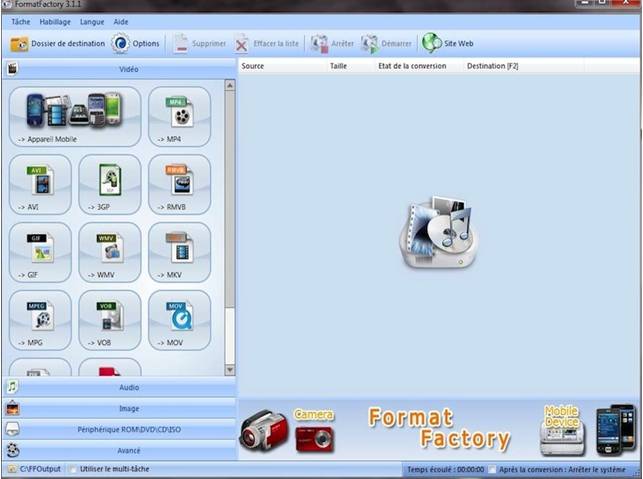
Программа Format Factory обладает дружественным интерфейсом. Плюсом конвертора является возможность восстановления поврежденных видеофайлов. А еще пользователь может отредактировать изображение, снизить размер файла за счет ухудшения его качества. Характеристики
- конвертирование различных видеоформатов (AVI, MP4, MPG, SWF, 3GP, FLV);
- конвертирование различных аудиоформатов (WMA, WAV, MP3, MMF, OGG, AMR, M4A);
- преобразование изображений различных форматов (GIF, TGA, JPG, PNG, BMP, TIF, PCX, ICO);
- поддержка множество устройств;
- возможность конвертации необходимого отрезка видео;
- возможность конвертации одномоментно нескольких файлов;
- восстановление видеофайлов после повреждения;
- риппинг DVD;
- поддержка 66 различных языков, в том числе русского;
- функция разбивки файлов.
Конвертируем видеоКонвертация видео в FormatFactory выполняется очень просто, быстро и почти не требует определенных навыков. Последовательность действий следующая:
- после запуска программы выбрать требуемую категорию файла «Видео»;
- в выпадающем списке поддерживаемых форматов отметить необходимый;
- в открывшемся диалоговом окне выбрать исходный файл, а также задать отдельные параметры форматирования, а именно, разрешение будущего файла, скорость потока;
- подтвердить параметры и исходные данные для запуска процесса конвертации.
Онлайн – сервисДля конвертации видеофайлов совсем не обязательно инсталлировать необходимое программное обеспечение на персональный компьютер. Совершенно бесплатно и комфортно можно использовать для изменения формата видео онлайн-сервисы. Рассмотрим наиболее функциональные и удобные из них.
- zamzar.com — в настоящее время один самых востребованных конвертеров в сети. Сервис позволяет преобразовать множество форматов видео, аудио, изображений, документов и даже электронных.Для работы с файлами до 100 Мб использование сервиса бесплатно. Чтобы сконвертировать видео нужно выбрать исходный файл, загрузить его (или его ссылку), указать электронный адрес для получения преобразованного варианта;
- online-convert.com — русскоязычный онлайн сервис предназначенный для конвертации огромного количества аудио- и видеофайлов. Данный сервис содержит краткое, но вполне понятное, описание последовательности действий. Нет необходимости в регистрации и указании электронного адреса, так как обработанный файл выдается почти мгновенно.Дополнительным плюсом является возможность загрузки исходного файла из облачного хранилища. Имеется возможность редактировать результат. При изменении формата видеофайлов существует возможность корректировки качества и размера получаемого видео;
- convertfiles.com — еще один популярный сервис для конвертации файлов. Обработанный файл можно либо получить по ссылке, предоставленной сервисом после конвертации, либо на электронный адрес, указанный пользователем.Сервис поддерживает преобразование видеофайлов, созданных в мобильных девайсах. Полный перечень поддерживаемых устройств можно узнать в разделе «Mobile Devices».
Изменяем фильм в Sony VegasSony Vegas — это профессиональный видеоредактор, обеспечивающий комфортную работу с видео и аудиоданными. Простые пользователи применяют это приложение для решения своих задач, от рядовой корректировки цвета до высокопрофессиональной обработки. Чтобы комфортно чувствовать себя при работе с данной программой необходимо лишь немного увеличить объем знаний для работы в Sony Vegas.
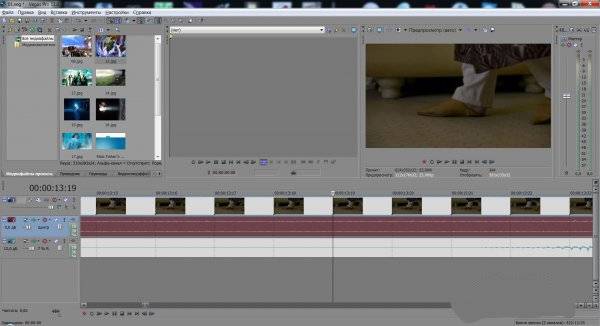
Для того чтобы поменять формат видеофайла практически не нужно специальных навыков и огромного опыта в данной области. Самое главное – выбрать удобное программное обеспечение для конвертации видео.
Программы для изменения формата видео часто используются в тех случаях, когда нужно перенести видео на портативное устройство, записать на DVD или преобразовать неподдерживаемый плеером формат в более подходящий. Конвертер видео может поддерживать много форматов, а может быть оптимизирован для работы с одной парой форматов. Первые привлекают своей универсальностью, вторые — лучшей обработкой конкретных форматов. Работать с программой конвертирования форматов очень легко — достаточно импортировать нужный файл в программу, установить параметры и формат и начать конвертирование.
Среди настроек видео могут быть такие: битрейт, кодеки, соотношение сторон картинки, формат картинки (4:3, 16:9 и т. ), кодеки для звука и другие. Разные программы имеют разные наборы настроек. Кроме того, возможно наличие таких функций, как редактирование видео перед записью и запись конвертированного видео на оптические диски. Часто встречается такая простая функция редактирования, как вырезание определенного участка видео. Может присутствовать возможность конвертировать видео в аудио формат, с помощью которой вы можете извлечь звук из видео.
При использовании программы для изменения формата видео нужно учитывать, что качество конечного видео может ухудшиться. Если это произошло, можно попробовать другие кодеки. Если в программе есть выбор кодеков — попробуйте другие варианты, если нет, то нужно установить нужные кодеки в систему. Часто, для конвертирования видео хватает K-Lite Codec Pack Full. Этот пакет кодеков важно правильно установить для того, чтобы он был способен работать с видео высокого качества. Метод установки описан в этой статье.
Универсальный конвертер видео файлов с поддержкой риппинга и прожига оптических дисков.
Бесплатная программа для конвертирования файлов видео и аудио между популярными форматами ПК и мобильными форматами.
Movavi Video Converter
22
Универсальный конвертер видео и аудиофайлов с большим количеством поддерживаемых форматов и пакетным режимом конвертирования.
Многофункциональный медиаконвертер, предназначенный для преобразования аудио-, видео- и графических файлов.
XviD4PSP
7. 502
Универсальный конвертер видео в любые форматы с возможностью тонкой настройки и поддержкой ускорения за счет видеокарты.
Приложение для конвертации DVD видео в MP4, MKV и некоторые другие форматы.
SUPER
2022 build 79
Медиаплейер, кодировщик и рендерер, являющийся фактически графическим интерфейсом для ffmpeg, mencoder и mplayer.
Универсальный конвертер для обработки различных видео файлов, кодированных в самых разнообразных мультимедийных форматах.
Мощное и бесплатное приложение для конвертирования мультимедиа файлов. Поддерживается огромное количество форматов.
Приложение для конвертирования и риппинга DVD.
Аудио/видео редактор и конвертер, позволяющий изменять кодек, битрейт, разрешение, сжатие и качество фильма и другое.
Color7 Video Converter
8
Программное средство, которое позволит вам записывать, преобразовывать, разделять и совмещать файлы форматов AVI, MPEG, MPEG1, MPEG2, MPEG4, VCD, DVD, SVCD, RMVB, RM, WMV.
WinAVI 3GP/MP4/PSP/iPod Video Converter
4
WinAVI 3GP/MP4/PSP/iPod Video Converter – это инструмент, который должен быть у каждого, кто хочет просматривать видео на своем iPod/PSP или на каком-либо другом мобильном устройстве.
Avi2Dvd
0
Мощная и бесплатная утилита для преобразования множества форматов видео в DVD/SVCD/VCD.
RipBot264
1
Простой медиаконвертер для iPod, PSP, Blu-Ray и игровых консолей, не требующий сложной настройки.
«ВидеоМАСТЕР» – это мощный и удобный видеоконвертер. Загружайте любые клипы, фильмы или концерты, меняйте их формат, записывайте на DVD и смотрите в отличном качестве на экране вашего компьютера, телевизора или телефона! Имеется возможность ручной настройки всех необходимых параметров: разрешения, битрейта, аудиоканала.
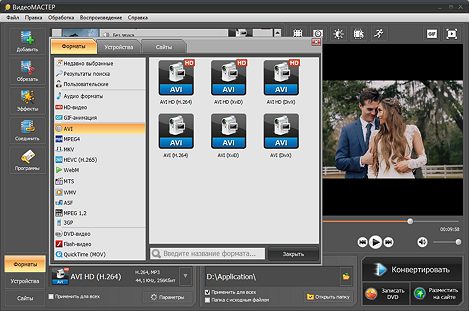
Конвертация во все форматы
О проблемах с совместимостью можно забыть – «ВидеоМАСТЕР» поддерживает все распространенные расширения видео, как самые популярные, так и редкие. Софт без проблем работает с AVI, MP4, MPEG, 3GP, WMV, MOV, VOB, MKV и многими другими форматами.
Просто выберите нужный вариант в каталоге, а остальное конвертер сделает за вас! При желании вы сможете дополнительно скорректировать разрешение и качество добавленного ролика, просто перемещая ползунки.
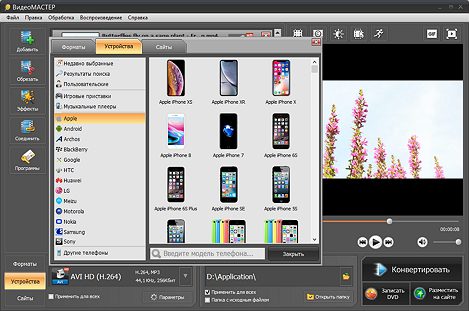
Создание видео для гаджетов
«ВидеоМАСТЕР» включает готовые профили конвертирования, которые соответствуют требованиям различных мобильных устройств. Смартфоны, планшеты, музыкальные плееры и даже игровые приставки – вы сможете смотреть понравившийся ролик где угодно!
В списке вы найдёте всех популярных разработчиков от Apple и Samsung до Asus и Lenovo. Подборка содержит как старые и проверенные временем модели, так и горячие новинки. Список постоянно пополняется и обновляется.
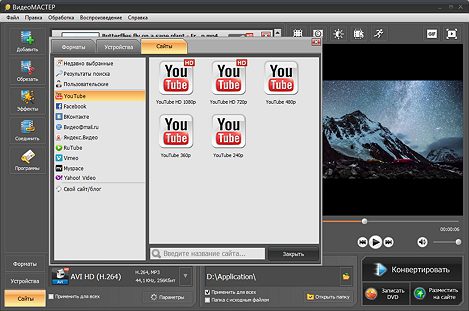
Адаптация видео для загрузки в сеть
Хотите опубликовать клип в Интернете, чтобы показать друзьям и знакомым? Конвертер видео в считанные минуты перекодирует ваш ролик так, чтобы он без проблем загрузился на любой из существующих видеохостингов – YouTube, Vimeo, RuTube и т.
У вас есть свой сайт? «ВидеоМАСТЕР» быстро преобразит дорожку в FLV- или SWF-видео, а после сгенерирует html-код, чтобы вы могли без проблем вставить его на страницу.
Отлично работает на Windows 11, 10, 8, 7 и XP
ВидеоМАСТЕРинструкция по работе в конвертере
Конвертер видео даёт возможность вырезать из файла лишние фрагменты, а также без проблем делить записи на несколько эпизодов. Просто отметьте на временной шкале нужные участки, а остальное «ВидеоМАСТЕР» сделает за вас.
С помощью «ВидеоМАСТЕРА» вы сможете соединять несколько отрывков и создавать настоящие фильмы! Всё, что нужно, это загрузить видеофайлы в список конвертации, расположить в нужном порядке и нажать кнопку «Соединить».
Добавить кадрам атмосферности и красок помогут эффекты из коллекции программы. Всего одним нажатием кнопки вы сможете стилизовать ролик под ретро, добавить изображению насыщенности или создать эффекты рельефа или гравюры.
Накладывайте текст и графику
При необходимости разместите поверх видеоряда надпись или изображение. В «ВидеоМАСТЕРЕ» вы сможете вручную настроить внешний вид текста – шрифт, цвет, начертание, а также отрегулировать параметры наложения картинки.
Общая оценка пользователей программы «ВидеоМАСТЕР»4. 9 из 5. 0 на основе 5908 отзывов
Очень простая программа! Часто выкладываю видео в Одноклассниках, и «ВидеоМАСТЕР» всегда помогает «поправить» формат для быстрого добавления на страничку. А главное, что видео остаются качественными!

«ВидеоМАСТЕРОМ» пользуюсь давно, программа ещё ни разу не подводила! Часто выручает в работе, да и просто так нередко использую – конвертирую фильмы для планшета и телефона себе с женой и мультики детям. Читает действительно все форматы.
Купила новый планшет и скачала фильм в путешествие, да только так его и не посмотрела – видео не открылось, постоянно вылезала ошибка. Писали, что формат не подходит. Проблема решилась, как только я скачала «ВидеоМАСТЕР»! Теперь, когда я хочу посмотреть что-то, сразу обращаюсь к нему, и больше никаких ошибок и «несовместимых» форматов.
Часто показываю деткам видео на уроке, поэтому «ВидеоМАСТЕР» стал почти что «настольной» программой. Каждый раз требуется то поменять формат, то уменьшить объем, то подрезать или, наоборот, склеить. Программа справляется со всем на ура!
Давно искал себе такую программу как «ВидеоМАСТЕР». Незаменима как конвертер и хороша как простенький редактор. В пару щёлчков меняет формат видео, да ещё и позволяет улучшить картинку и вырезать всё лишнее.
Процессор: Intel®, AMD® или совместимый процессор, 1 ГГц
Видеокарта: Intel® HD Graphics 2000, NVIDIA® GeForce® 8 и 8M, Quadro FX 4800, Quadro FX 5600, AMD Radeon™ R600, Mobility Radeon™ HD 4330, серия Mobility FirePro™ или Radeon™ R5 M230 и выше
Дисплей: Intel®, AMD® или совместимый процессор, 1,5 ГГц
Оперативная память: 256 MБ оперативной памяти для Windows XP и Vista, 2 ГБ для Windows 7, 8, 10 и 11
Место на жестком диске: 800 МБ свободного места на диске, 500 МБ — для работы программы
Права администратора: Для установки программы требуются права администратора
Как изменить расширение файла на видео
Порой после скачивания видеофайла с интернета он не открывается, а появляется уведомление, что операционной системе не удалось открыть файл. Также предлагается выбрать программу для его открытия вручную. Проблема состоит в том, что, скорее всего, этому файлу не прописано правильное расширение. А без него ОС не знает, какую программу нужно использовать для его открытия. Проблема эта вполне решаема. Все, что нужно — это прописать правильное расширение.

Если вы используете операционную систему Windows XP, то изменить расширение файла на видео можно таким способом. Нажмите по файлу правой кнопкой мышки. В контекстном меню выберите «Переименовать». Расширение файла следует сразу после имени, после которого и нужно его прописать. В большинстве случаев расширение видеофайла Avi. Но, конечно же, могут быть и другие варианты, например, 3gp, этот формат часто используется мобильными телефонами. Если видео в формате DVD, то его расширение будет Vob. Может быть такой случай, когда расширение файлов в Windows XP не отображается. Для активации его отображения проделайте следующие шаги. Щелкните по любой папке правой кнопкой мышки и в контекстном меню выберите «Свойства». После этого перейдите во вкладку «Вид». Найдите там строку «Скрывать расширения для зарегистрированных типов файлов». Снимите флажок напротив этой строки. Сохраните изменения. Для этого нажмите «Применить» и OK. Теперь вы сможете изменять расширение файлов. В операционной системе Windows 7 по умолчанию расширение файлов недоступно. Чтобы активировать его, необходимо сделать так. Нажмите «Пуск». Пройдите на «Панель управления» и откройте компонент «Параметры папок». Далее проследуйте во вкладку «Вид» и уберите флажок напротив строки «Скрывать расширения для зарегистрированных типов файлов». Нажмите «Применить» и OK. Теперь можно менять расширение файла. Щелкните по файлу правой клавишей мышки и выберите «Переименовать». Вы увидите, что имя файла будет выделено, а затем идет его расширение. Именно невыделенную часть и необходимо переименовывать. Если отображается только выделенный фрагмент, это значит, что к видеофайлу не прописано вообще никакого расширения, и его следует дописать сразу после имени файла.
Забыли пароль? Еще не зарегистрированы?
Как изменить разрешение видеофайла
На пути освоения видео- и графических редакторов любой пытливый ум рано или поздно сталкивается с проблемой изменения расширения файла. Как это сделать, читайте в этой небольшой памятке.
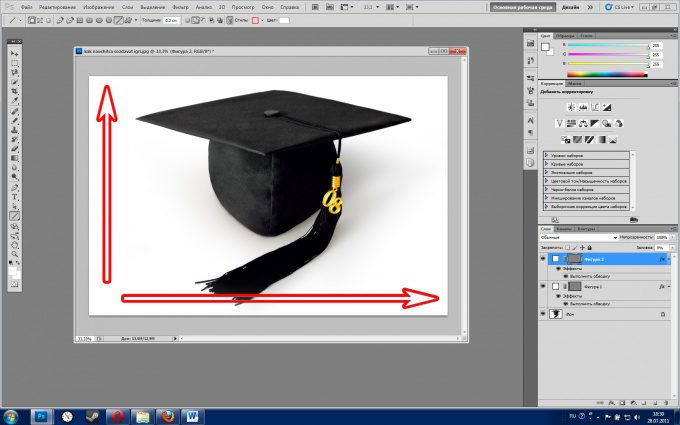
Для того чтобы поменять разрешение изображения (рисунка, фотографии и пр. ) можно использовать программу Adobe Photoshop. Здесь мы разберем, как это сделать, на примере русифицированной CS5 версии этой программы. Чтобы открыть файл, жмем «Файл» > «Открыть» или комбинацию клавиш Ctrl + О. Далее жмём «Изображение» > «Размер изображения» или Alt + Ctrl + I. В появившемся окне мы можем изменить ширину и высоту картинки, используя в качестве единиц измерения проценты или пиксели. Для того чтобы изображение не растянулось в какую-либо из сторон, не забывайте поставить галочку возле «Сохранить пропорции» в нижней части окна. Будьте готовы к тому, что картинка видео может потерять в качестве и если все-таки потеряет, поэкспериментируйте с кодеками. Настройку кодеков можно найти в вышеуказанной вкладке Video под пунктом Video format. Видео по темеhttps://www. youtube. com/embed/iExJtivMw08?wmode=transparent
Видео конвертеры предназначены для изменения формата или качества видео файла. Основная цель данных программ состоит в преобразовании имеющегося типа файла, в нужный для просмотра определенным устройством или программой. Это может быть DVD-плеер, телефон, портативная консоль, встроенный в телевизор USB-проигрыватель, переносной плеер. Помимо этой функции, большинство конвертеров позволяет изменить размер файла, путем пережима качества видео, с уменьшением качества (скорость кадров/разрешение/битрейт). Делятся на профессиональные и любительские, в зависимости от скорости, качества и встроенного набора функций.
Оценкам Загрузкам
Movavi Video Suite
22
Набор программ для конвертирования, редактирования видео, а также его экспорта на мобильные девайсы и оптические диски.
Free Studio
6. 1101
Мультимедийный комбайн для конвертирования, обработки и записи на диски аудио и видеофайлов.
Программа для оцифровки аналоговых (виниловых, пленочных) носителей (видеокассеты и т. ) в популярные DVD/CD форматы.
Сконвертируйте ваше видео в любой формат
Перетащите файлы сюда. 100 MB максимальный размер файла или Регистрация
Быстро и просто
Чтобы начать конвертацию, просто перетащите файл на страницу. Выберите выходной формат, нажмите на кнопку «Конвертировать» и подождите несколько секунд до завершения процесса.
Превосходное качество
Мы используем высококачественные алгоритмы обработки видео, поэтому во время конвертации качество не ухудшается.
Поддерживаются все устройства
Используйте этот онлайн-инструмент в вашем любимом браузере и в любой операционной системе: Windows, Mac или Linux. Также возможно конвертировать видео на Android и iPhone.
Защита файлов
Инструмент может конвертировать видео из и в множество популярных форматов, таких как MP4, WMV, MOV, AVI и других, более редких. Всего доступно 3256 различных видео конвертаций.
Гибкие настройки
Конвертер дает вам возможность настраивать видео. Вы можете легко настроить качество, соотношение сторон, кодек и другие желаемые параметры, поворачивать и отражать.
Поддерживаемые Форматы
Third Generation Partnership Project
Advanced Authoring Format
Advanced Systems Format
Advanced Video Coding High Definition
Audio Video Interleave
High Efficiency Video Coding
MPEG-2 Transport Stream
Matroska Multimedia Container
JVC Recorded Video File
Apple QuickTime Movie
Moving Picture Experts Group
Material Exchange Format
RealMedia Variable Bitrate
JVC Transport stream On Disk
Windows Recorded TV Show
Рейтинг конвертации видео
Если вас интересуют достойные внимания конвертеры видео, наша подборка поможет определиться. При выборе утилиты, следует учитывать, что действительно хороший видео конвертер, должен уметь справляться с разнообразными расширениями, начиная от распространенного формата AVI или MPEG, MP4, заканчивая более редкими MKV. SWF, MOV. Также не забывайте обращать внимание на дополнительные характеристики встроенного функционала программ, возможно кое-какие из опций, так же помогут вам при работе в области создания и редактирования контента.







